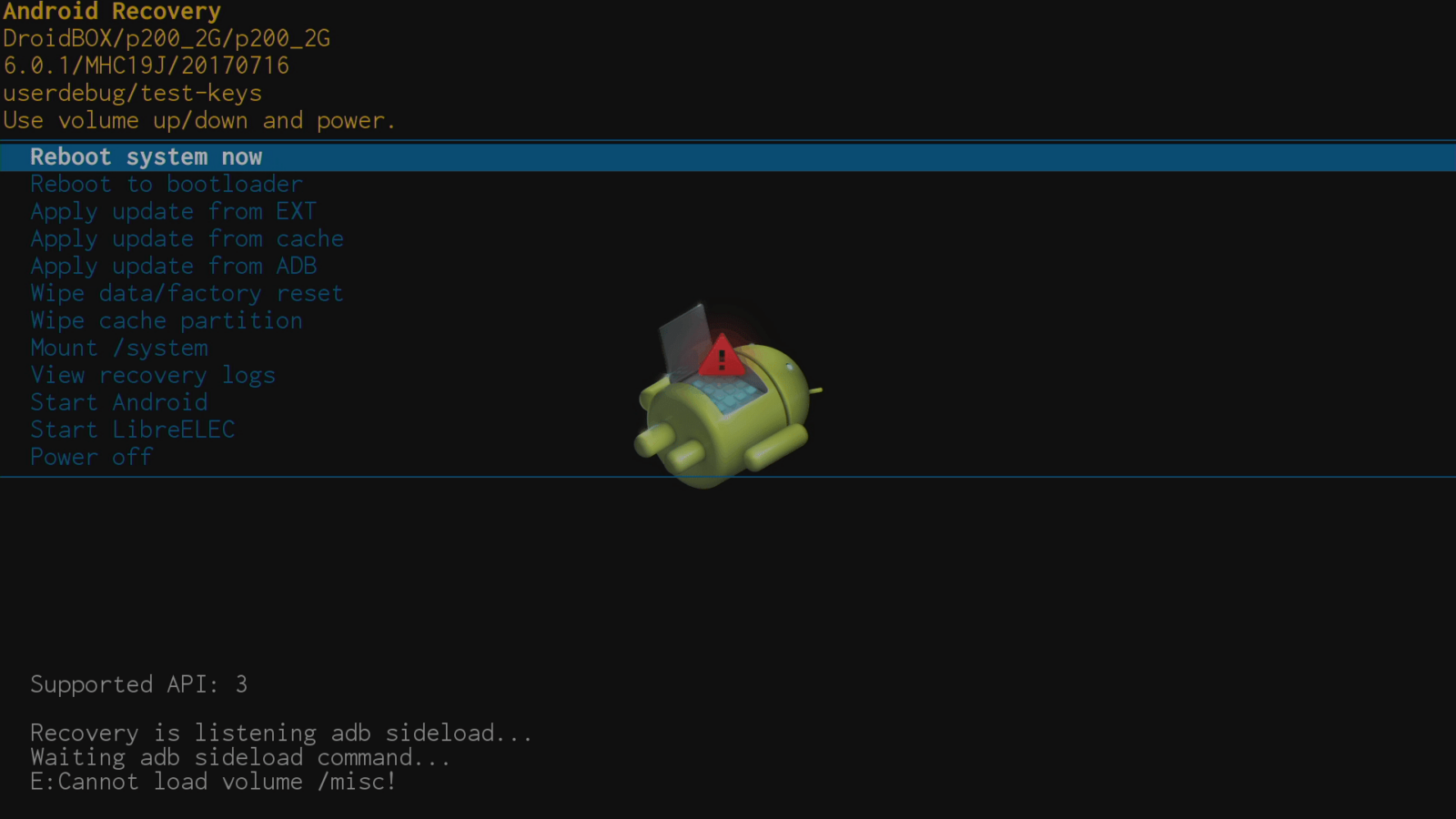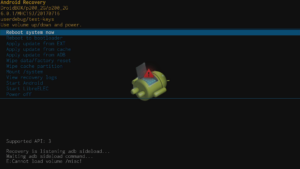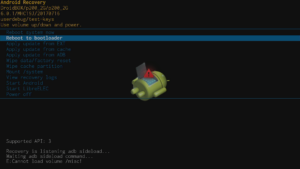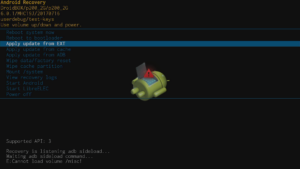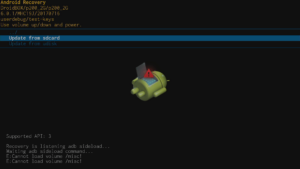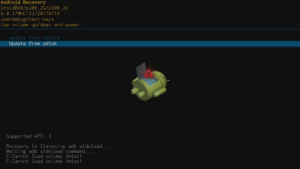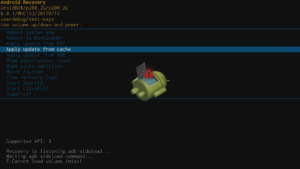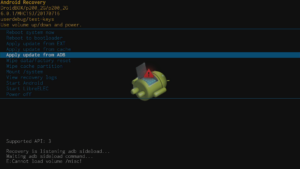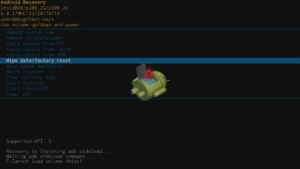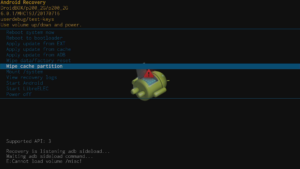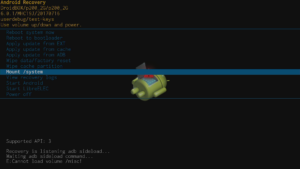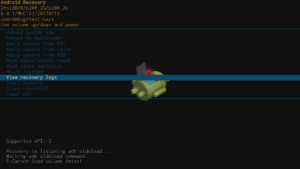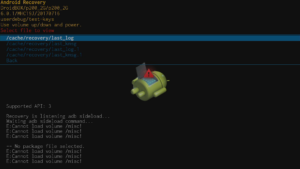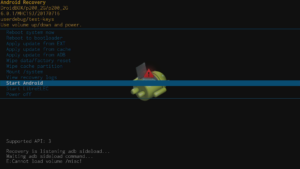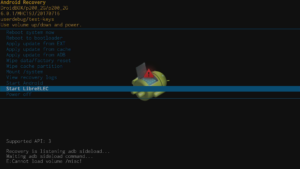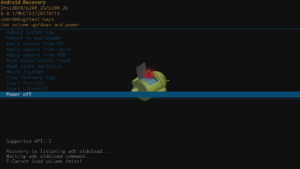Vielleicht haben Sie in einigen unserer anderen How To-Artikel bereits Hinweise auf das (Android-)Wiederherstellungsmenü gefunden.
Wir erklären, was es ist und was die verschiedenen Einträge darin bewirken.
Die unten gezeigten Screenshots wurden von einem Gerät mit Android 6 aufgenommen. Frühere Modelle haben sehr ähnliche Menüs, obwohl LibreELEC nur auf neueren Dual-Boot-Geräten angezeigt wird.
Wie man Zugang erhält –
https://droix.net/accessing-your-droidboxs-recovery-menu
Zum Navigieren in den Menüs können Sie die Tasten Auf, Ab, Links, Rechts und OK auf Ihrer Infrarot-Fernbedienung verwenden. Wenn Sie einen Controller mit Air Mouse-Modus verwenden, drehen Sie ihn zunächst um bzw. deaktivieren Sie die Air Mouse, da kleine Bewegungen sonst so interpretiert werden, als wollten Sie in der Liste sehr schnell nach oben oder unten blättern.
-System jetzt neu starten
Wenn Sie dies auswählen, wird das Wiederherstellungsmenü verlassen und das zuletzt verwendete Betriebssystem gestartet.
-Neustart zum Bootloader
Ignorieren Sie diese Frage völlig.
– Aktualisierung von EXT anwenden
Wenn Sie eine Firmware aus einer Ihnen zur Verfügung gestellten ZIP-Datei flashen möchten, ist dies der richtige Eintrag. Daraus ergeben sich zwei weitere Möglichkeiten:
— Update von sdcard
Dies ist die bevorzugte Methode. Anweisungen dazu finden Sie in Ihrem Firmware-Link, aber am besten funktioniert das Kopieren der heruntergeladenen ZIP-Datei auf eine SD-Speicherkarte.
— Update von udisk
Einige Geräte können ihre Firmware auch über eine ZIP-Datei aktualisieren, die auf einem USB-Speichergerät gespeichert ist. Wenn dies nicht gelingt, verwenden Sie stattdessen eine Speicherkarte.
– Aktualisierung aus dem Cache anwenden
Ignorieren Sie diese Frage völlig.
– Update von ADB anwenden
Diese Option wird verwendet, wenn Sie eine Datei über eine ADB-Verbindung zwischen zwei Geräten flashen möchten. Das kann man getrost völlig ignorieren.
– Daten löschen/Werksreset
Wenn Sie alle Daten von Ihrem Gerät löschen möchten und nur das Betriebssystem und die Anwendungen erhalten bleiben sollen, ist dies der richtige Eintrag. Alles, was Sie konfiguriert, heruntergeladen oder verschoben haben, geht verloren, also sichern Sie zuerst. Weitere Informationen finden Sie unter dem Link für den Zugriff auf das Menü.
Sie werden aufgefordert, zu bestätigen, dass Sie wirklich alles löschen wollen.
– Cache-Partition löschen
Wenn Sie den Cache des Geräts löschen müssen, ist dies der richtige Eintrag. Auch hier werden Sie gefragt, ob Sie sich sicher sind.
– Einhängen /System
Ignorieren Sie diese Frage völlig.
– Wiederherstellungsprotokolle anzeigen
Wenn etwas schief gelaufen ist, können Sie hier weitere Informationen finden.
– Android starten
Verlassen Sie das Wiederherstellungsmenü und starten Sie gezielt das Android-Betriebssystem.
– LibreELEC starten
Beenden Sie das Wiederherstellungsmenü und starten Sie gezielt das zweite Betriebssystem (falls vorhanden).
– Ausschalten
Ignorieren Sie diese Frage völlig.
Sie werden eine Fehlermeldung in Bezug auf „/misc“ sehen – diese erscheint auf allen Geräten und kann völlig ignoriert werden.